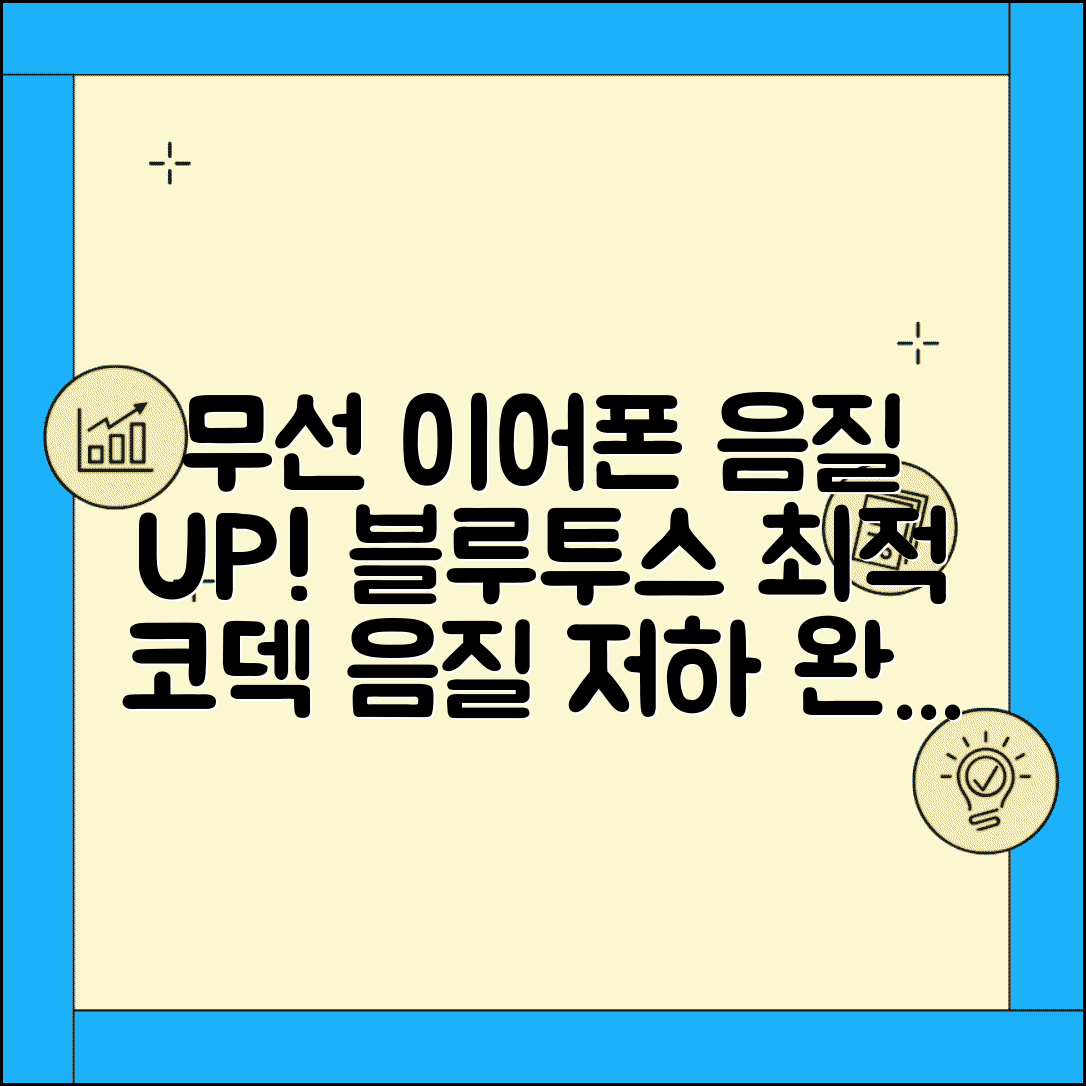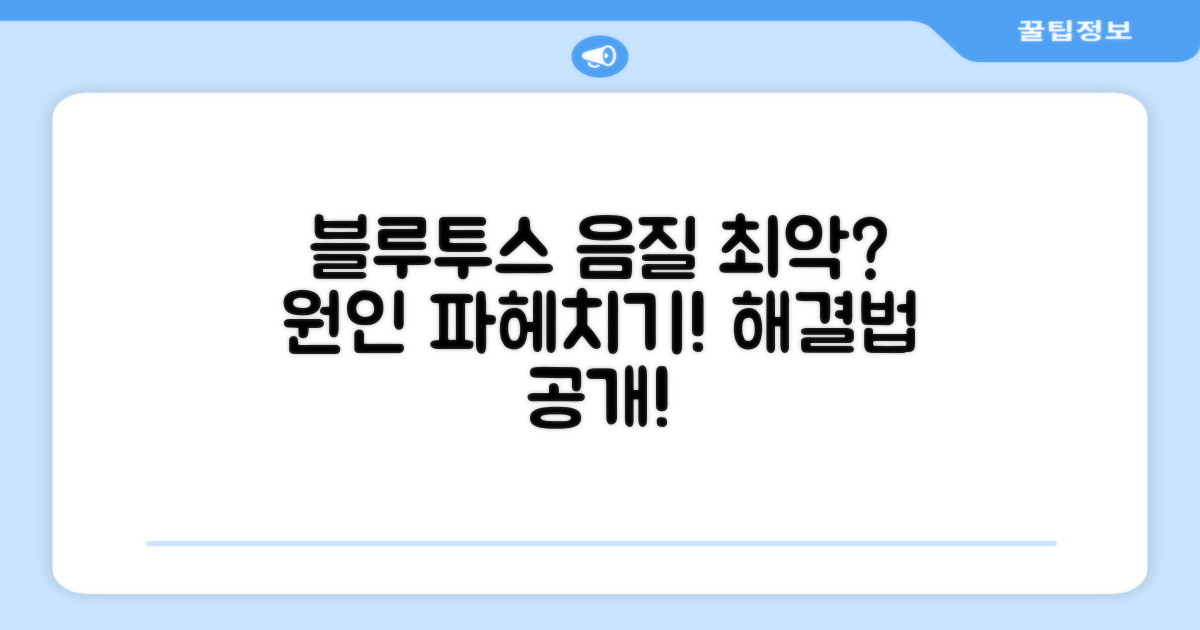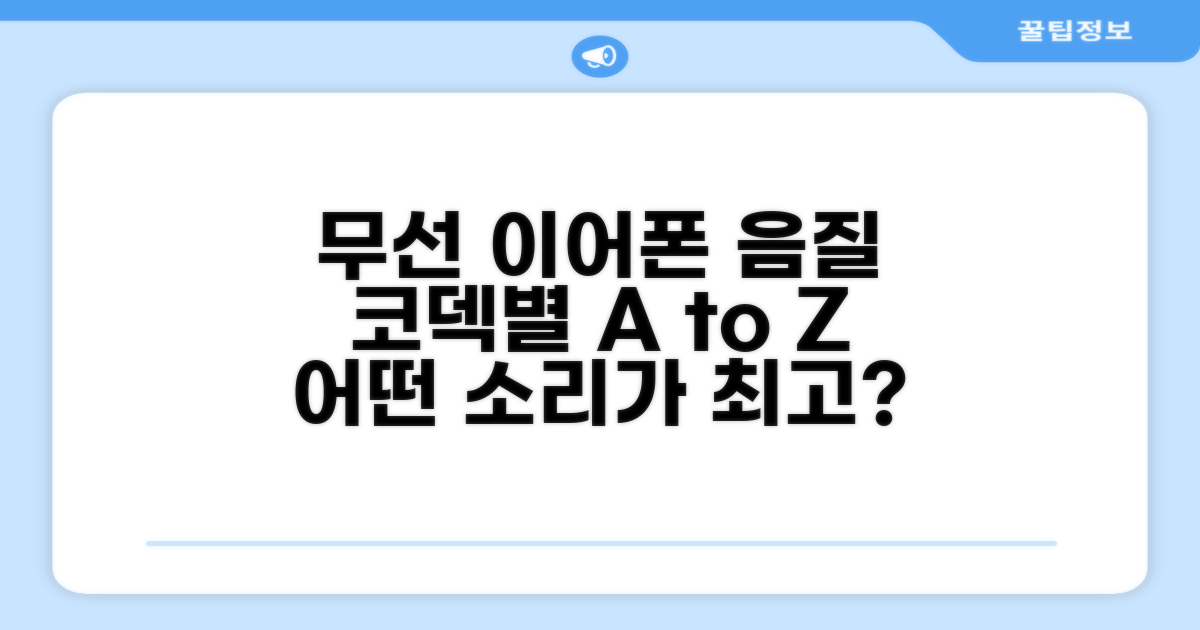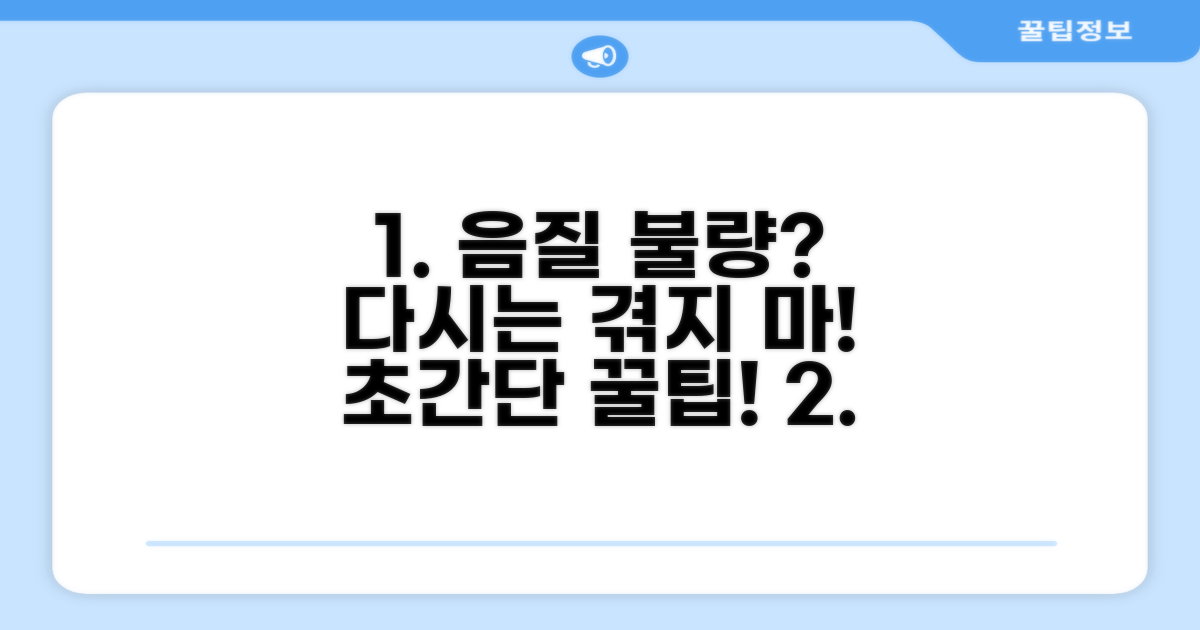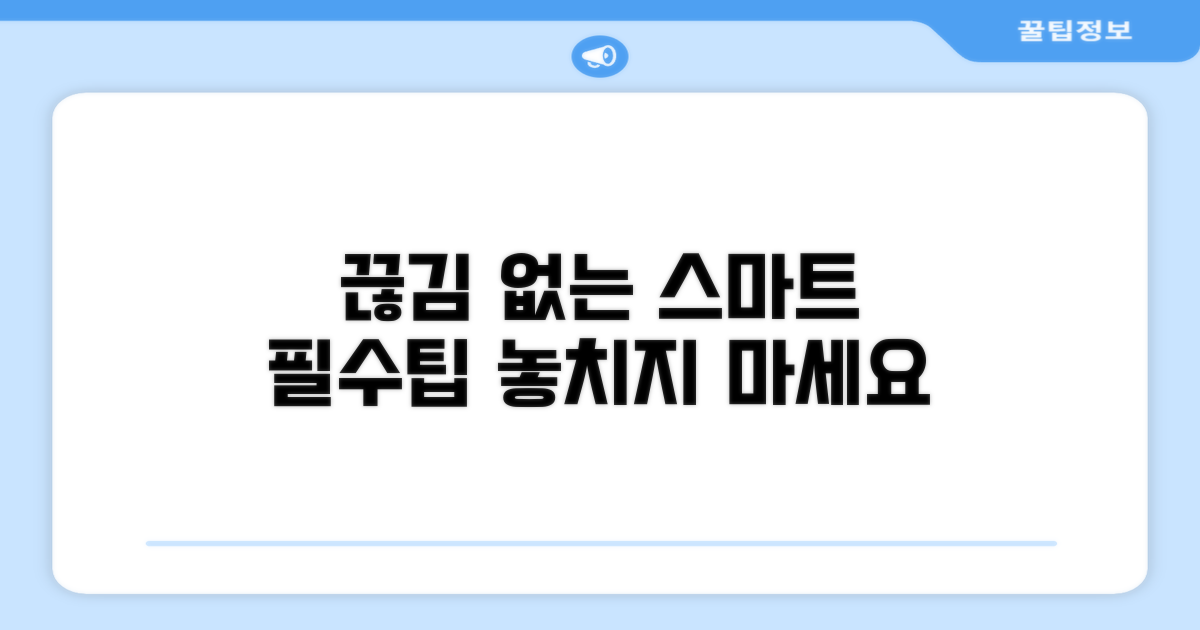무선 이어폰 음질 저하 해결 | 블루투스 음질 나쁨 코덱 문제로 스트레스받고 계시나요? 답답했던 음질 문제를 깔끔하게 해결할 수 있는 구체적인 방법들을 알려드릴게요.
인터넷에는 정보가 너무 많아서 오히려 헷갈리거나, 전문가가 아닌 이상 이해하기 어려운 내용들로 가득하죠.
이 글을 끝까지 읽으시면, 여러분의 무선 이어폰 음질을 확실하게 개선하고 블루투스 연결 문제까지 해결할 수 있는 실질적인 도움을 받으실 수 있습니다.
Contents
블루투스 음질 저하 원인 분석
무선 이어폰 사용 시 갑자기 음질이 떨어져 당황하신 적 있으신가요? 블루투스 음질 나쁨의 주된 원인 중 하나는 바로 ‘코덱’입니다. 코덱은 음향 신호를 압축하고 복원하는 역할을 하는데, 어떤 코덱을 사용하느냐에 따라 음질의 차이가 크게 발생합니다.
가장 흔하게 접하는 블루투스 오디오 코덱은 SBC입니다. 스마트폰과 이어폰 모두 SBC를 지원하기 때문에 별도 설정 없이도 바로 사용할 수 있습니다. 하지만 SBC는 압축률이 높아 음질 손실이 상대적으로 큰 편입니다. 예를 들어, 스마트폰 기본값으로 SBC 코덱을 사용하는 경우, 고음질 음원을 재생하더라도 원본 그대로의 사운드를 경험하기 어렵습니다.
더 나은 음질을 원한다면 AAC나 aptX, LDAC 같은 고품질 코덱을 지원하는 제품을 선택해야 합니다. 아이폰 사용자라면 AAC 코덱을 주로 사용하며, 삼성 갤럭시 기기나 안드로이드 최신 스마트폰에서는 aptX Adaptive나 LDAC 같은 코덱을 지원하는 경우가 많습니다. 이러한 고품질 코덱은 더 많은 데이터를 전송하여 음질 저하를 최소화합니다.
스마트폰 설정에서 블루투스 코덱을 변경하여 음질을 개선할 수 있습니다. 안드로이드 스마트폰의 경우, ‘개발자 옵션’에 들어가면 연결된 블루투스 이어폰의 코덱을 수동으로 변경할 수 있습니다. 예를 들어, 스마트폰이 aptX HD를 지원하고 이어폰도 이를 지원한다면, 해당 코덱으로 변경했을 때 SBC보다 훨씬 풍부하고 섬세한 소리를 들을 수 있습니다.
일반적으로 음질 순서는 SBC < AAC < aptX < aptX HD < LDAC 순으로 좋습니다. 물론, 스마트폰과 이어폰 모두 동일한 고품질 코덱을 지원해야 최적의 음질을 경험할 수 있습니다. 만약 사용 중인 이어폰 가격이 5만원대인데 LDAC 지원을 기대하기는 어렵습니다. 보통 10만원 이상, 특히 20만원대의 무선 이어폰부터 고품질 코덱 지원이 늘어나는 경향을 보입니다.
| 코덱 | 특징 | 음질 | 주요 지원 기기 |
| SBC | 기본, 호환성 높음 | 보통 | 대부분의 기기 |
| AAC | iOS 기기 표준 | 좋음 | iPhone, iPad, Mac |
| aptX | 안드로이드 기기 지원 | 매우 좋음 | 삼성, LG 등 안드로이드 |
| LDAC | 고음질 전송 | 최상 | 일부 안드로이드, 소니 기기 |
무선 이어폰 음질 저하 해결의 첫걸음은 사용하는 기기와 이어폰이 어떤 코덱을 지원하는지 확인하는 것입니다. 스마트폰 제조사의 공식 홈페이지나 이어폰 제품 상세 페이지에서 코덱 정보를 확인할 수 있습니다. 만약 스마트폰과 이어폰 모두 고품질 코덱을 지원하지만 음질이 여전히 만족스럽지 않다면, 주변의 전파 간섭이나 이어폰 펌웨어 문제일 가능성도 있습니다.
특히, 삼성 갤럭시 버즈 프로 같은 제품은 자체적인 고음질 코덱인 ‘SSC(Samsung Scalable Codec)’를 사용하기도 합니다. 이 코덱은 갤럭시 기기에서 최상의 성능을 발휘하도록 설계되었으므로, 관련 설정을 최적화하는 것이 중요합니다.
무선 이어폰 코덱별 음질 비교
무선 이어폰의 블루투스 음질 저하 문제를 해결하기 위한 코덱별 음질 특징과 설정을 상세히 알아보겠습니다. 각 코덱은 전송 방식과 압축률에서 차이를 보여 음질에 직접적인 영향을 미칩니다.
가장 보편적인 SBC 코덱은 호환성이 뛰어나지만 음질은 평이한 수준입니다. AAC는 애플 기기에서 주로 사용되며 SBC보다 향상된 음질을 제공합니다.
aptX 계열 코덱은 안드로이드 기기에서 자주 볼 수 있으며, aptX HD와 aptX Adaptive는 고음질과 낮은 지연 시간을 동시에 만족시키는 장점이 있습니다. LDAC은 소니에서 개발한 코덱으로, 최대 96kHz/24bit 음원을 전송할 수 있어 가장 뛰어난 음질을 자랑하지만, 지원 기기가 제한적이라는 단점이 있습니다.
무선 이어폰 음질 저하 해결의 첫걸음은 스마트폰과 이어폰이 지원하는 최고 품질의 코덱을 확인하는 것입니다. 안드로이드의 경우 ‘개발자 옵션’에서 블루투스 코덱을 강제로 변경할 수 있습니다.
이어폰 기기 자체의 펌웨어 업데이트도 음질 개선에 도움이 됩니다. 또한, 주변 블루투스 기기와의 간섭을 줄이기 위해 이어폰과 스마트폰을 가까이 두는 것이 좋습니다.
핵심 팁: 음질에 민감하다면 aptX HD, aptX Adaptive, LDAC을 지원하는 기기를 선택하고, 해당 코덱으로 연결되었는지 블루투스 설정에서 반드시 확인하세요.
- 안드로이드 사용자: 개발자 옵션에서 ‘Bluetooth 오디오 코덱’ 항목을 찾아 원하는 코덱으로 변경해 보세요.
- iOS 사용자: AAC 코덱이 기본적으로 최적화되어 있으므로 별도 설정 없이도 좋은 음질을 기대할 수 있습니다.
- 간섭 최소화: Wi-Fi 공유기, 전자레인지 등 전파 간섭을 일으킬 수 있는 기기 근처에서는 블루투스 성능이 저하될 수 있습니다.
- 기기 연결 최적화: 사용하지 않는 블루투스 기기의 연결을 해제하면 안정적인 연결 유지에 도움이 됩니다.
음질 최적화 설정 방법 완벽 가이드
블루투스 코덱 설정으로 무선 이어폰 음질 저하를 해결하는 방법을 단계별로 알아보겠습니다. 각 단계별 실행 방법과 소요 시간, 핵심 체크포인트를 명확히 안내합니다.
음질 개선을 위한 코덱 설정은 기기 호환성이 가장 중요합니다. 사용하는 스마트폰과 무선 이어폰이 어떤 블루투스 코덱을 지원하는지 먼저 확인해야 합니다.
안드로이드 스마트폰의 경우, 개발자 옵션에서 현재 연결된 코덱을 확인할 수 있습니다. 이어폰 제조사 홈페이지나 사용 설명서에서도 지원 코덱 정보를 얻을 수 있습니다.
| 점검 항목 | 확인 방법 | 예상 소요시간 | 주의 사항 |
| 스마트폰 지원 코덱 | 설정 > 블루투스 > 이어폰 선택 > 코덱 확인 (안드로이드) | 5분 | 개발자 옵션 활성화 필요 (안드로이드) |
| 이어폰 지원 코덱 | 이어폰 제조사 홈페이지 또는 설명서 참조 | 5분 | 모델명 정확히 확인 |
| 연결 상태 | 블루투스 메뉴에서 이어폰 연결 확인 | 1분 | 이전 연결 기록 삭제 후 재연결 시도 |
이제 실제 코덱 설정을 변경하는 방법을 알아보겠습니다. 안드로이드 스마트폰을 기준으로 설명하며, iOS는 코덱 선택이 제한적일 수 있습니다.
스마트폰의 개발자 옵션에서 ‘블루투스 오디오 코덱’ 메뉴에 진입합니다. 목록에서 스마트폰과 이어폰이 모두 지원하는 고음질 코덱(예: LDAC, aptX HD)을 선택하세요.
핵심 팁: 코덱 변경 후에는 반드시 이어폰을 연결 해제했다가 다시 연결해야 설정이 적용됩니다. 종종 스마트폰 재부팅이 필요할 수도 있습니다.
- ✓ 코덱 선택: 지원 목록 중 가장 높은 품질의 코덱 선택
- ✓ 재연결: 설정 변경 후 블루투스 연결 재시도
- ✓ 음질 비교: 설정 전후의 음질 차이 체감
- ✓ 안정성 확인: 끊김 현상 등 불안정 시 이전 코덱으로 복구
음질 나쁨 재발 방지 꿀팁
블루투스 음질 저하, 단순히 기기 문제라고 생각하면 오산입니다. 실제 사용자들은 예상치 못한 곳에서 음질 나쁨을 경험하고는 합니다.
가장 흔한 실수는 스마트폰과 이어폰 간의 코덱 호환성입니다. 고음질 코덱(aptX HD, LDAC 등)을 지원하더라도, 스마트폰 제조사나 OS 업데이트 시 기본 코덱으로 강제 전환되는 경우가 종종 발생합니다.
또한, 주변 블루투스 기기가 많을 때 간섭으로 인해 음질이 끊기거나 저하될 수 있습니다. 특히 와이파이 공유기 근처나 전자레인지 사용 시 이러한 현상이 두드러집니다.
이어폰 연결 시, 스마트폰의 개발자 옵션에서 ‘기본 블루투스 오디오 코덱’을 수동으로 설정하는 것이 좋습니다. 고음질 코덱으로 고정해 두면 OS 자동 변경을 막을 수 있습니다.
음질이 나쁘다고 느껴진다면, 주변 블루투스 기기 사용을 최소화하고, 이어폰과 스마트폰을 재부팅하는 것만으로도 해결되는 경우가 많습니다. 간섭을 줄이기 위해 주변 환경을 정리하는 것도 도움이 됩니다.
⚠️ 음질 저하 팁: 배터리 잔량이 부족할 때 블루투스 성능이 저하될 수 있습니다. 이어폰과 스마트폰 모두 충분히 충전된 상태에서 테스트하세요.
- 펌웨어 업데이트 확인: 이어폰 제조사 앱에서 제공하는 펌웨어 업데이트를 주기적으로 확인하세요. 최신 펌웨어는 음질 개선 및 오류 수정을 포함합니다.
- 자동 절전 기능 주의: 일부 이어폰의 자동 절전 기능이 과도하게 작동하여 연결이 끊기거나 음질을 떨어뜨릴 수 있습니다. 설정에서 조절 가능 여부를 확인하세요.
- 안드로이드 EQ 설정: 안드로이드 스마트폰의 경우, ‘개발자 옵션’에서 블루투스 관련 설정을 변경하거나 ‘음질 및 효과’ 메뉴에서 이퀄라이저를 조정하면 음질 개선에 도움이 될 수 있습니다.
끊김 없이 듣는 스마트 활용법
무선 이어폰의 음질 저하, 블루투스 음질 나쁨 문제는 코덱 설정 하나로도 크게 개선될 수 있습니다. 특히 고음질 코덱 지원 여부와 스마트폰의 개발자 옵션 활용이 핵심입니다.
SBC, AAC, aptX, LDAC 등 다양한 블루투스 코덱은 음질과 지연 시간에 직접적인 영향을 미칩니다. 스마트폰과 이어폰이 모두 지원하는 최고 품질의 코덱을 수동으로 설정하는 것이 중요합니다.
종종 연결 시 자동으로 최적 코덱이 선택되지 않는 경우가 있으므로, 안드로이드 스마트폰의 경우 ‘개발자 옵션’에서 블루투스 오디오 코덱을 직접 지정해주면 음질 향상 효과를 확실히 볼 수 있습니다.
개발자 옵션에서는 코덱 선택뿐만 아니라 샘플링 속도, 비트 전송률과 같은 세부 설정도 조절 가능합니다. 이는 무선 이어폰 음질 저하 해결에 결정적인 역할을 할 수 있습니다.
특히 LDAC 코덱 사용 시, 스마트폰의 배터리 사용량이나 주변 블루투스 간섭이 심할 경우 자동으로 SBC로 낮아지는 경우가 많습니다. 이를 방지하기 위해 ‘LDAC 코덱’을 고정하고, ‘블루투스 오디오 AVRCP 버전’을 최신으로 설정하면 연결 안정성과 음질을 동시에 개선할 수 있습니다.
전문가 팁: 개발자 옵션 설정 변경 후에는 반드시 기기를 재부팅하여 설정을 적용해야 합니다. 또한, 모든 기기가 최고 품질 코덱을 완벽히 지원하는 것은 아니므로, 실제 청음 테스트를 통해 자신에게 맞는 설정을 찾는 것이 중요합니다.
- 주변 환경 최적화: 와이파이 공유기 등 전파 간섭이 심한 환경에서는 블루투스 연결이 불안정해질 수 있습니다.
- 펌웨어 업데이트: 무선 이어폰 제조사에서 제공하는 펌웨어 업데이트는 음질 개선 및 버그 수정에 필수적입니다.
- 전원 관리 설정: 스마트폰의 배터리 절약 모드나 백그라운드 앱 제한 기능이 블루투스 성능에 영향을 줄 수 있습니다.
- 단말기 호환성 확인: 오래된 블루투스 버전의 스마트폰은 최신 코덱을 제대로 지원하지 못할 수 있습니다.
이러한 고급 설정과 고려 사항들을 통해 블루투스 음질 나쁨의 근본적인 원인을 파악하고, 무선 이어폰 음질 저하 문제를 효과적으로 해결하여 최상의 청취 경험을 만끽하시길 바랍니다.
자주 묻는 질문
✅ 무선 이어폰 음질이 갑자기 떨어지는 주된 원인은 무엇인가요?
→ 무선 이어폰 음질 저하의 주된 원인 중 하나는 ‘코덱’입니다. 코덱은 음향 신호를 압축하고 복원하는 역할을 하며, 어떤 코덱을 사용하느냐에 따라 음질 차이가 크게 발생합니다.
✅ 안드로이드 스마트폰에서 블루투스 이어폰의 코덱을 직접 변경할 수 있나요?
→ 네, 안드로이드 스마트폰에서는 ‘개발자 옵션’에 진입하여 연결된 블루투스 이어폰의 코덱을 수동으로 변경할 수 있습니다. 이를 통해 SBC보다 더 높은 품질의 코덱으로 설정하여 음질을 개선할 수 있습니다.
✅ 무선 이어폰의 음질을 개선하기 위해 어떤 고품질 코덱들이 있으며, 어떤 기기에서 주로 사용되나요?
→ 더 나은 음질을 원한다면 AAC, aptX, LDAC 같은 고품질 코덱을 지원하는 제품을 선택해야 합니다. 아이폰은 주로 AAC 코덱을 사용하며, 삼성 갤럭시나 최신 안드로이드 스마트폰은 aptX Adaptive나 LDAC 같은 코덱을 지원하는 경우가 많습니다.